CAD入门课件
- 格式:doc
- 大小:393.00 KB
- 文档页数:11
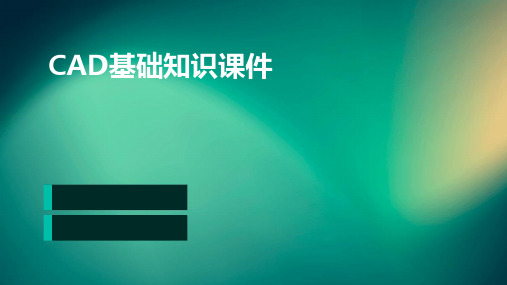

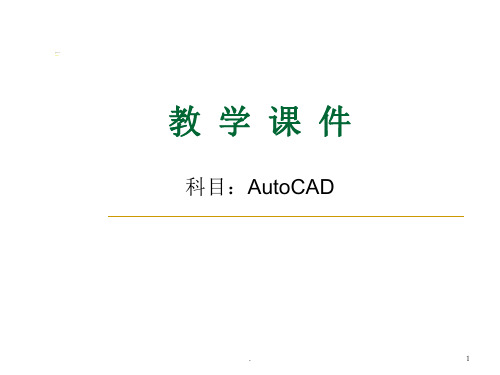

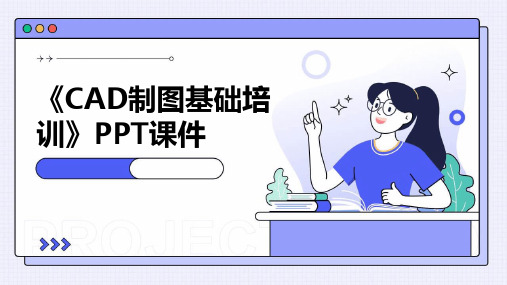











启动AutoCAD之后,即可开始绘图,但有时可能会感到当前的绘图环境并不是那么令人满意,这时可以绘图者的个性化要求进行绘图界面的设置。
例如,如果希望将绘图窗口的底色设置为白色,则具体设置步骤如下。
1.选择【工具】>【选项】菜单,打开“选项”对话框,然后单击“显示”选项卡2.单击“窗口元素”区域内的“显示”按钮,打开“颜色”对话框。
1.在cad里可以用命令也可以在工具栏里点击来打开查找替换对话框,命令是【Alt+E,F】就可以打开了,鼠标点击的话是在【编辑】——【查找】。
2.复制我们想要查找替换的内容,比如这里我们把“石头”替换为“水果”,可以点击查找,然后点击替换,这样的话就可以看清楚自己替换的内容对不对,或者直接点击全部替换就好。
带基点复制1.在用cad制作图纸的时候经常会用到复制工具,这样可以快速的复制出相同的图形。
那怎样带基点复制呢?1带基点复制先要在绘图窗口,按住鼠标左键选中要带基点复制的图形2选中要复制的图形以后,点击鼠标右键,会出现一个侧拉菜单,然后在侧拉菜单上面点击带基点复制3选择带基点复制以后,移动光标选择一个基点,捕捉到基点以后点击鼠标左键确认选择为基点4选择基点以后在下面的命令窗口上面会出现找到基点的命令提示5选择好基点以后,在绘图窗口点击鼠标右键,出现侧拉菜单,然后在侧拉菜单上面点击粘贴6点击粘贴以后,复制的图形出现移动光标到指定的位置,然后点击左键确定,这样带几点复制就操作完成了基本绘图命令绘制点5.1.1设置点样式点是图样中的最基本元素,在AutoCAD2004中,可以绘制单独点的对象作为绘图的参考点。
用户在绘制点时要知道绘制什么样的点和点的大小,因此需要设置点的样式。
设置点的样式操作步骤如下:①选择→【格式】→【点样式】菜单命令,系统弹出,“点样式”对话框。
(2)在“点样式”对话框中提供了多种点样式,用户可以根据自己的需要进行选择。
点的大小通过“点样式”中的“点大小”文本框内输入数值,设置的点显示大小。
②单击确定按钮,点样式设置完毕。
5.1.2绘制点启用绘制“点”的命令有以下三种方法。
1.选择→【绘图】→【点】→【单点】菜单命令★单击标准工具栏中“点”的按钮2.单击标准工具栏中“点”的按钮3. 输入命令:PO(POINT)5.1.3绘制等分点(1)定数等分点在AutoCAD2008绘图中,经常需要对直线或一个对象进行定数等分,这个任务就要用点的定数等分来完成。
启用“点的定数等分”命令。
选择→【绘图】→【点】→【定数等分】菜单命令。
在所选择的对象上绘制等分点,如图5-3所示。
把直线A、样条曲线B和椭圆C分别进行4、6、8等分。
注:进行定数等分的对象可以是直线、多段线和样条曲线等,但不能是块、尺寸标注、文本及剖面线等对象。
(2)定距等分点定距等分就是在一个图形对象上按指定距离绘制多个点。
利用这个功能可以作为绘图的辅助点。
启用点的“定距等分”命令。
选择→【绘图】→【点】→【定距等分】菜单命令。
在所选择的对象上绘制等分点。
如图5-4所示,把长度为384的直线按每70一段进行定距等分。
注:进行定距等分的对象可以是直线、多段线和样条曲线等,但不能是块、尺寸标注、文本及剖面线等对象。
在绘制点时,距离选择对象点处较近的端点作为起始位置。
若所分对象的总长不能被指定间距整除,则最后一段指定所剩下的间距。
如图5-4所示的左端最后一段为34。
经验之谈:使用正交功能绘制水平与垂直线。
正交命令是用来绘制水平与垂直线的一种辅助工具,是AutoCAD中最为常用的工具。
如果用户绘制水平与垂直线时,打开状态栏中的正交按钮,这时光标只能是水平与垂直方向移动。
只要移动光标来指示线段的方向,并输入线段的长度值,不用输入坐标值就能绘制出水平与垂直方向的线段。
绘制圆启用绘制“圆”的命令有三方法。
★选择→【绘图】→【圆】菜单命令★单击标准工具栏中的“圆”按钮。
1.圆心和半径画圆2. 三点法画圆(3P):选择【三点】选项,通过指定的三个点绘制圆。
3. 相切、相切、半径画圆(T):选择【相切、相切、半径】选项,通过选择两个与圆相切的对象,并输入圆的半径画圆。
72 【例】如图5-11所示,与直线OA和OB相切,半径为20圆。
4. 相切、相切、相切画圆(A):选择【相切、相切、相切】选项,通过选择三个与圆相切的对象画圆。
此命令必须从菜单栏中调出,如图5-12所示。
【例】如图5-13所示,与三角形ABC都相切的圆。
绘制圆弧:选择→【绘图】→【圆弧】菜单命令★单击标准工具栏上“圆弧”的按钮. 注:绘制圆弧需要输入圆弧的角度时,角度为正值,则按逆时针方向画圆弧;角度为负值,则按顺时针方向画圆弧。
若输入弦长和半径为正值,则绘制180度范围内的圆弧;若输入弦长和半径为负值,则绘制大于180的圆弧。
绘制矩形矩形也是工程图样中常见的元素之一,矩形可通过定义两个对角点来绘制,同时可以设定其宽度、圆角和倒角等。
启用绘制“矩形”命令有三种方法。
★选择→【绘图】→【矩形】菜单命令★单击标准工具栏中的“矩形”按钮.经验之谈:绘制的矩形是一整体,编辑时必须通过分解命令使之分解成单个的线段,同时矩形也失去线宽性质。
Explode命令分解带属性的图块后,将使属性值消失,并还原为属性定义标签。
绘制正多边形在AutoCAD2008中,正多边形是具有等边长的封闭图形,其边数为3至1024。
绘制正多边形时,用户可以通过与假想圆的内接或外切的方法来进行绘制,也可以指定正多边形某边的端点来绘制。
启用绘制“正多边形”的命令有三种方法。
★选择→【绘图】→【正多边形】菜单命令★单击标准工具栏中的“正多边形”按钮绘制椭圆绘制椭圆的主要参数是椭圆的长轴和短轴,绘制椭圆的缺省方法是通过指定椭圆的第一根轴线的两个端点及另一半轴的长度。
启用绘制“椭圆”的命令有三种方法。
★选择→【绘图】→【椭圆】菜单命令单击标准工具栏中的“椭圆”按钮绘制圆环圆环是一种可以填充的同心圆,其内径可以是0,也可以和外径相等。
在绘图过程中用户需要指定圆环的内径,外径以及中心点。
启用绘制“圆环”的命令有二种方法。
★选择→【绘图】→【圆环】菜单命令。
执行Fill命令,改变Fill的填充方式,如果将Fill的填充方式关闭(off),则会出现图3-15(c)、(d)所示图形。
修订云线“云线”的作用是在检查或者用红线圈阅图形时,用户可以使用云状线来进行标记,这样可以提高用户的工作效率。
云状线是由连续的圆弧组成的多段线,其弧长的最大值和最小值可79 以分别进行设定。
启用绘制“云线”的命令有三种方法。
★选择→【绘图】→【云线】菜单命令★单击标准工具栏中的“云线”按钮绘制多段线,经常有人会疑惑cad里面的箭头怎么画。
有点人可以会用直线画好箭头后直接在在三角号里面填充颜色。
那样的话画好的箭头不是一个整体,修改的时候都很麻烦。
那么cad中如何整体地画直线箭头,又如何画有弯曲方向的弯曲箭头。
用这种方法画好的箭头又如何进行修改呢?1.因为画的是直线箭头,这里小编建议大家先把“正交”打开,然后我们输入“pl”命令,回车,在cad中确定起点,然后再确定下一点,即线段的端点,画完直线,我们在“指定下一点”中选择“w”,输入“w”,回车,然后指定两个端点的宽度,输入“80”,回车,再输入“0”,回车即可,如图所示2.弯曲箭头的绘制,这里不用开“正交”命令,直接输入“pl”命令,回车,在cad中确定起点,这时不能急着定第二个点,因为我们画弯曲箭头,所以在下方的“指定下一点”,我们要选择"A”, 紧接上一步,输入a,回车,然后指定圆弧的下一点,确定圆弧点后,看到下方命令栏中,我们要选择"w"紧接上一步,输入w,回车,然后指定两个端点的宽度,输入“50”,回车,再输入“0”,回车即可,如图所示,最后用鼠标确定箭头的端点,点“Enter”键确定绘制样条曲线命令绘制的样条曲线是由一组点定义的一条光滑曲线。
可以用样条曲线生成一些诸如涡轮叶片或飞机翅膀等物体的形状。
执行Spline(SPL)命令后,命令行提示:“样条第一点:”,直接点取一点,系统继续提示:“第二点:”,点取第二点后,系统继续提示:“闭合(C)/拟合公差(F)/<下一点>:”,选取起始切点: 然后提示:“终点相切:”。
其中各项说明如下:闭合(C):生成一条闭合的样条曲线。
拟合公差(F):键入曲线的偏差值。
值越大,曲线就相对越平滑起始切点:给定起始点切线。
终点相切:给定终点切线。
绘图环境的设置线型线型是图样表达的关键要素之一,不同的线型表示了不同的含义。
如在机械图中,粗实线表示可见轮廓线,虚线表示不可见轮廓线,点划线表示中心线、轴线、对称线等。
所以不同的元素应该采用不同的图线来绘制。
有些绘图机上可以设置不同的线型,但一方面由于通过硬件设置比较麻烦,而且不灵活;另一方面,在屏幕上也需要直观显示出不同的线型。
所以目前对线型的控制,基本上都由软件来完成。
常用线型是预先设计好储存在线型库中的,所以我们只需加载即可。
启用“线型”命令有三种方法。
★选择→【格式】→【线型】菜单命令单击对象工具栏上“对象特性”按钮线宽不同的图线有不同的宽度要求,并且代表了不同的含义。
如在一般的建筑图中,就有四种线宽。
启用“线宽”命令有三种方法。
★选择→【格式】→【线宽】菜单命令★单击对象工具栏上“对象特性”按钮设置“图层线宽”“图层线宽”设置会应用到此图层的所有图形对象,并且用户可以在绘图窗口中选择显示或不显示线宽。
设置“图层线宽”可以直接用于打印图纸。
选择全部对象在绘图过程中,如果用户需要选择整个图形对象,可以利用以下三种方法。
★选择→【编辑】→【全部选择】菜单命令★按键盘上【Ctrl+A】键★使用编辑工具时,当命令行提示“选择对象:”时,输入“ALL”,并按【Enter】键。
快速选择对象在绘图过程中,使用快速选择功能,可以快速将指定类型的对象或具有指定属性值的对象选中,启用“快速选择”命令有以下三种方法。
★选择→【工具】→【快速选择】菜单命令★使用光标菜单,在绘图窗口内右击鼠标,并在弹出的光标菜单中选择【快速选择】选项设置选择方式用户在绘图过程中,往往有些设置不符合自己的绘图要求,这时就要重新进行设置。
下面介绍在选项对话框中设置选择的常用方法。
操作步骤如下:①选择→【工具】→【选项】菜单命令,或者在绘图区域右击鼠标,在弹出的快捷菜单中选择【选项】对话框,单击【选择】选项卡,如图6-6所示。
②在对话框中可以对选择的一些具体项目进行设置。
例如:在“拾取点大小”选项组中可以通过拖动滑块来设置拾取点在绘图区域内显示状态的大小。
③选择所需的选项,单击确定按钮,就可以完成选择方式的设置。
注:每隔几分钟自动保存,“选项”“打开和保存”对话框。